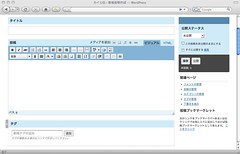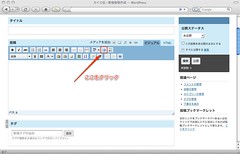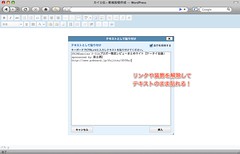※この記事は5年以上前に書かれたため、情報が古い可能性があります
今さらだけど勢いで書いちゃうよシリーズ第2弾!
管理画面のエディタ機能が充実しており、最近はエディタソフト「ecto」も使わず管理画面から直接ゴリゴリ書いてた私ですが、難点はテキスト入力エリアがちょいと狭いこと。まあ画面右下をドラッグすればエリアの大きさは変えられるんですが、それを毎回やるのもちょっと面倒でした。
しかし、普段見慣れないボタンをクリックしたら、これ全画面表示できるじゃないのさ!
これはかなり便利! 圧倒的にテキスト書きやすくなったよ!
んで調子に乗ってまたしてもいろんなアイコンポチポチしてたんだけど、もう1つ便利なアイコン見つけた。WordPressのエディタは改行をPタグに変換してくれるんだけど、URLを貼る時の改行もPタグにしてしまうんでそれを毎回削除してBRに直してたんですよ。
それがこのテキスト貼り付け使ったらそのまま貼れる!
いやー、最近WordPressで困ってたのがこの2つだったので、もうかなり満足しまくり。自動保存機能もあるから突然のブラウザクラッシュにもほぼ対応できてるし、ネット環境が安定してたらectoで書くよりWordPressで書いた方が遙かに便利。プラグインでAmazonやFlickrも対応できるしね。いやー、WordPress楽しいわー。
ちなみに今回の画面は先ほどのエントリーにありますSkitchで作りました。キャプチャから編集、アップロードまで一括してできるのでかなり便利ですよー。
Mac用キャプチャソフト「Skitch」がFlickrに対応してる – カイ士伝
https://bloggingfrom.tv/wp/2008/11/23/638